AppData文件夹有什么用? Win11应用数据存储详解
时间:2025-02-15 19:19:08 336浏览 收藏
来到golang学习网的大家,相信都是编程学习爱好者,希望在这里学习文章相关编程知识。下面本篇文章就来带大家聊聊《AppData文件夹有什么用? Win11应用数据存储详解》,介绍一下,希望对大家的知识积累有所帮助,助力实战开发!
Windows 11 和 Windows 10 系统中隐藏的 AppData 文件夹详解及访问方法
每个 Windows 用户账户都包含一个名为 AppData 的隐藏文件夹,用于存储应用程序数据。该文件夹下又包含 Local、LocalLow 和 Roaming 三个子文件夹,它们分别用于存储不同类型的应用程序数据。本文将详细解释这几个文件夹的作用,并提供访问它们的方法。

AppData 文件夹的功能
AppData 文件夹(全称 Application Data)是 Windows 系统的核心目录,用于存储应用程序的配置文件、缓存文件、日志文件等。这些文件对于软件的正常运行至关重要,删除这些文件可能导致软件故障或数据丢失。因此,操作 AppData 文件夹中的文件需谨慎。
AppData 文件夹为每个应用程序提供独立的数据存储空间,避免数据冲突,并支持用户个性化设置。
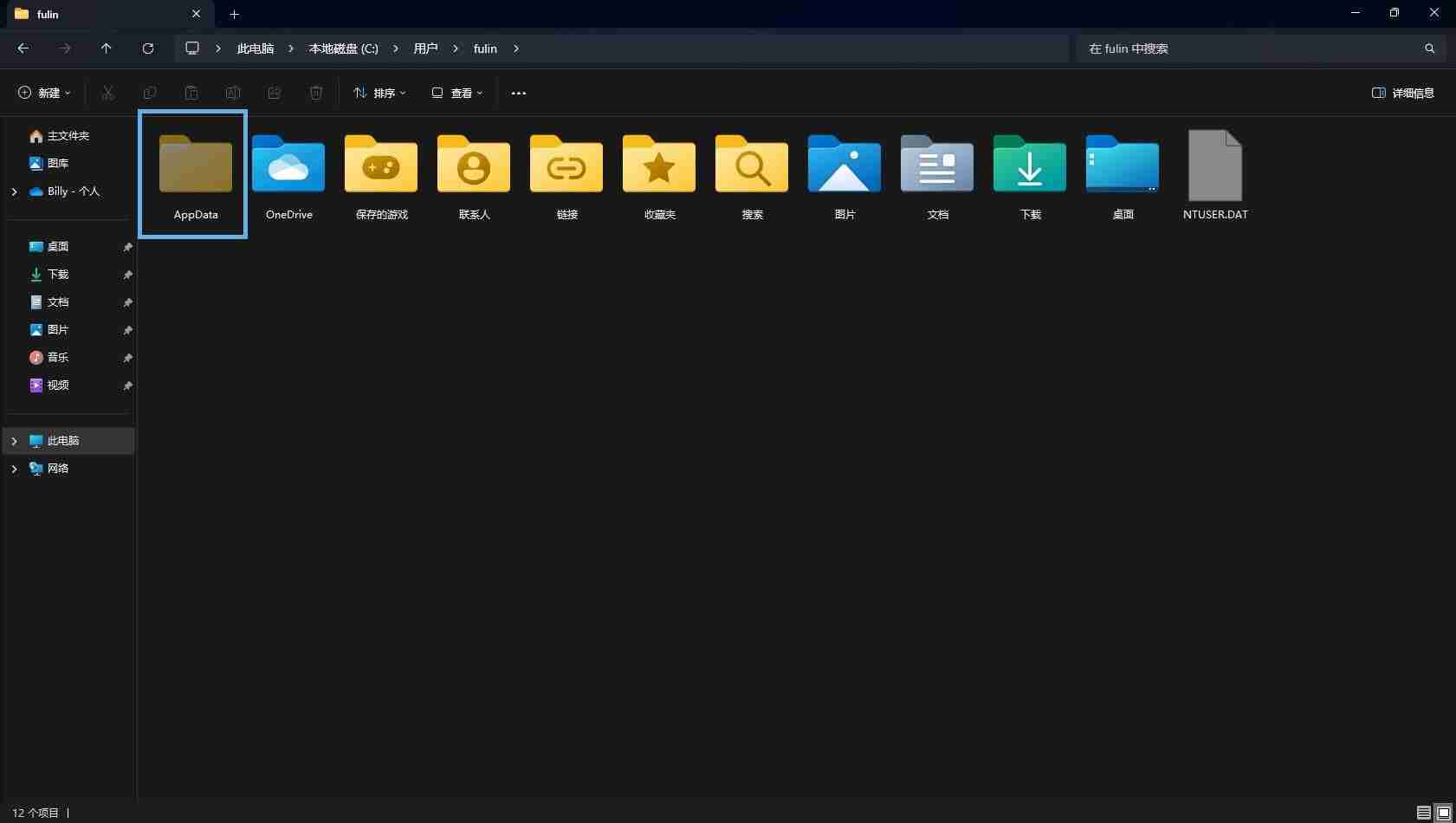
AppData 子文件夹详解
- Local 文件夹: 存储特定于当前设备的数据,不会跨设备同步。例如,浏览器缓存、游戏存档等。删除 Local 文件夹中的数据可能会重置应用程序的设置。
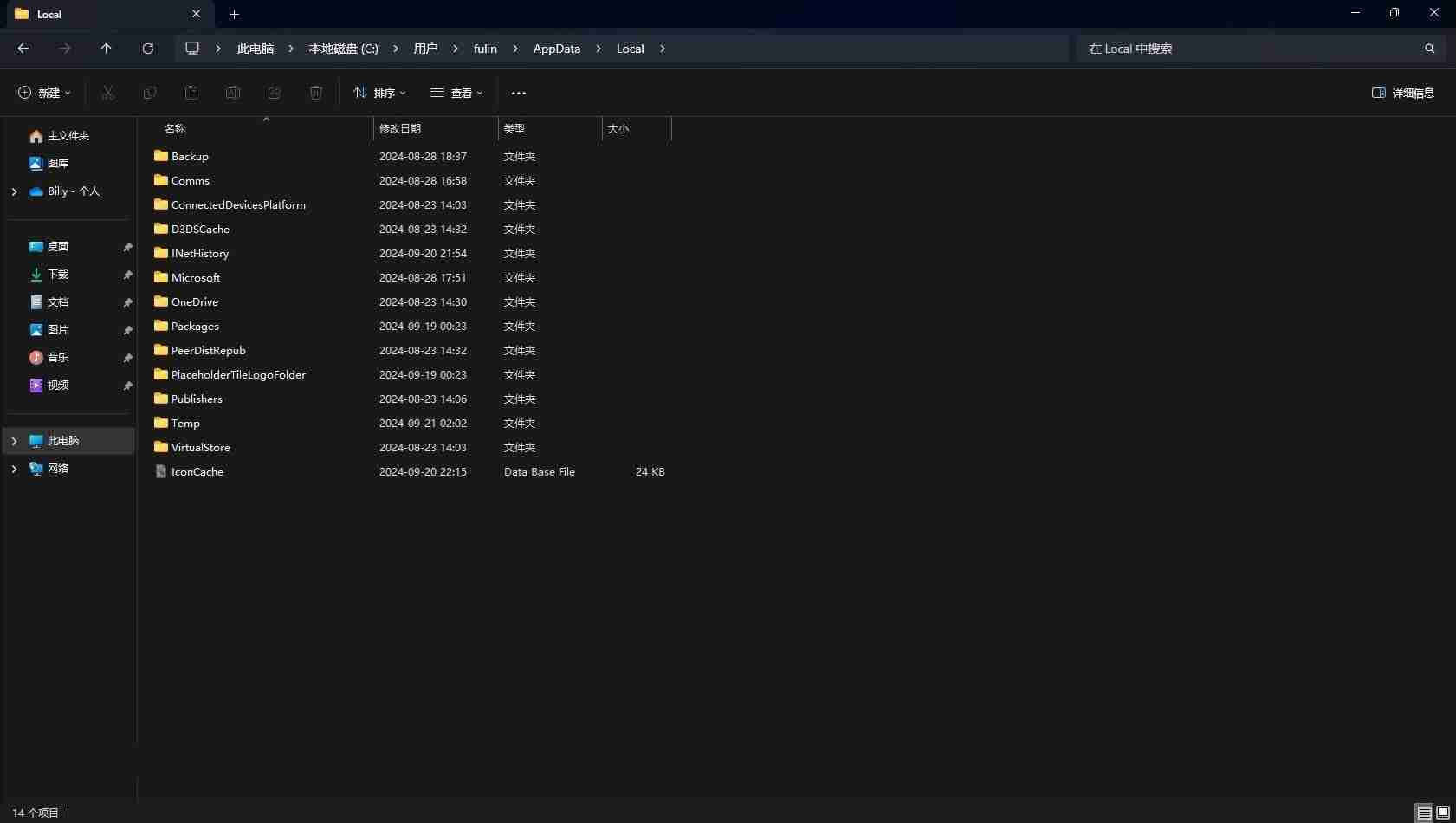
- LocalLow 文件夹: 存储低权限应用程序的数据,通常是那些以标准用户身份运行或处于沙盒环境中的应用程序。这些数据的重要性相对较低,且写入权限有限。
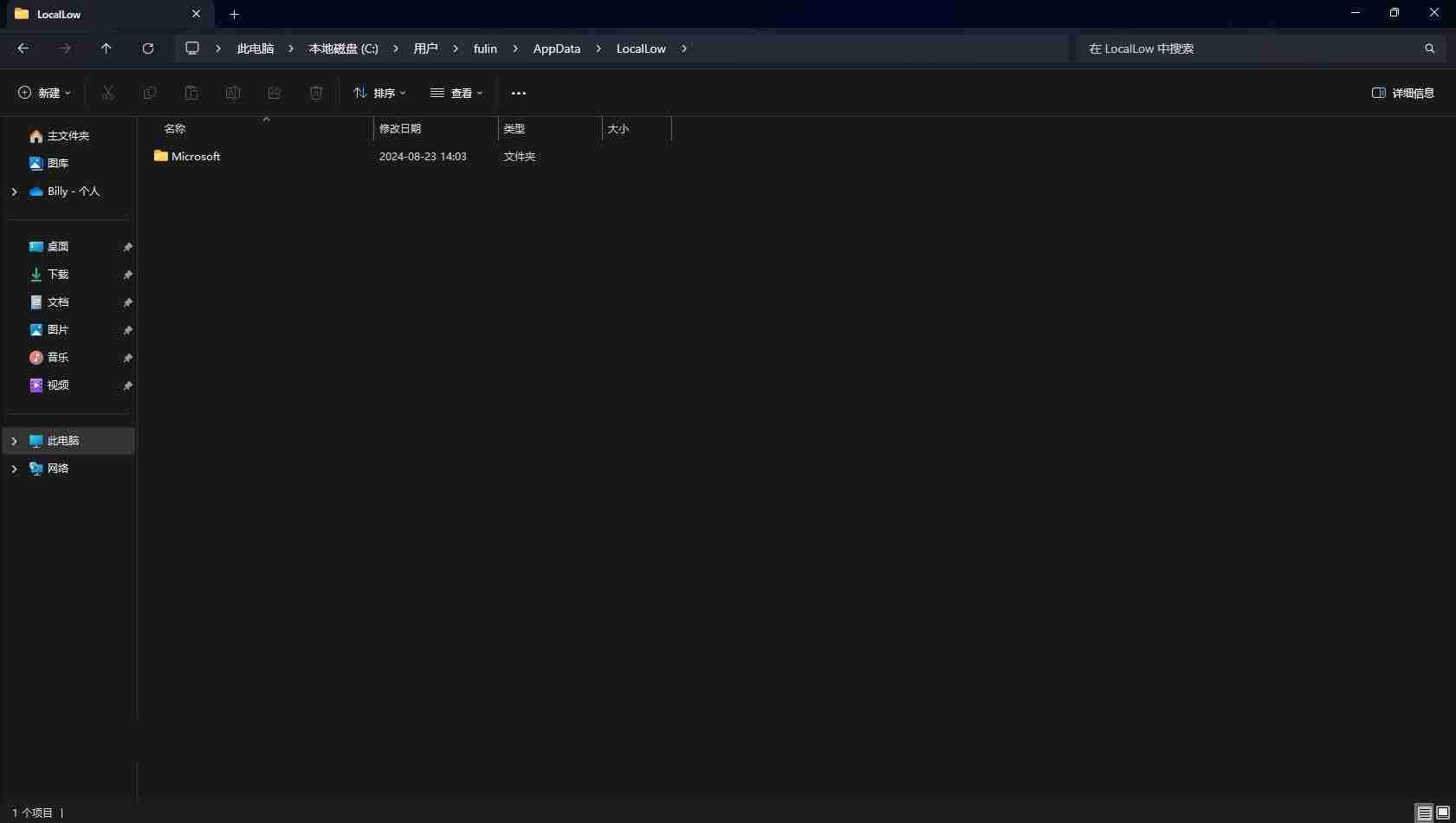
- Roaming 文件夹: 存储可在多台计算机之间同步的用户数据,例如应用程序的偏好设置、自定义信息等。这需要域管理员启用漫游配置文件才能实现同步。
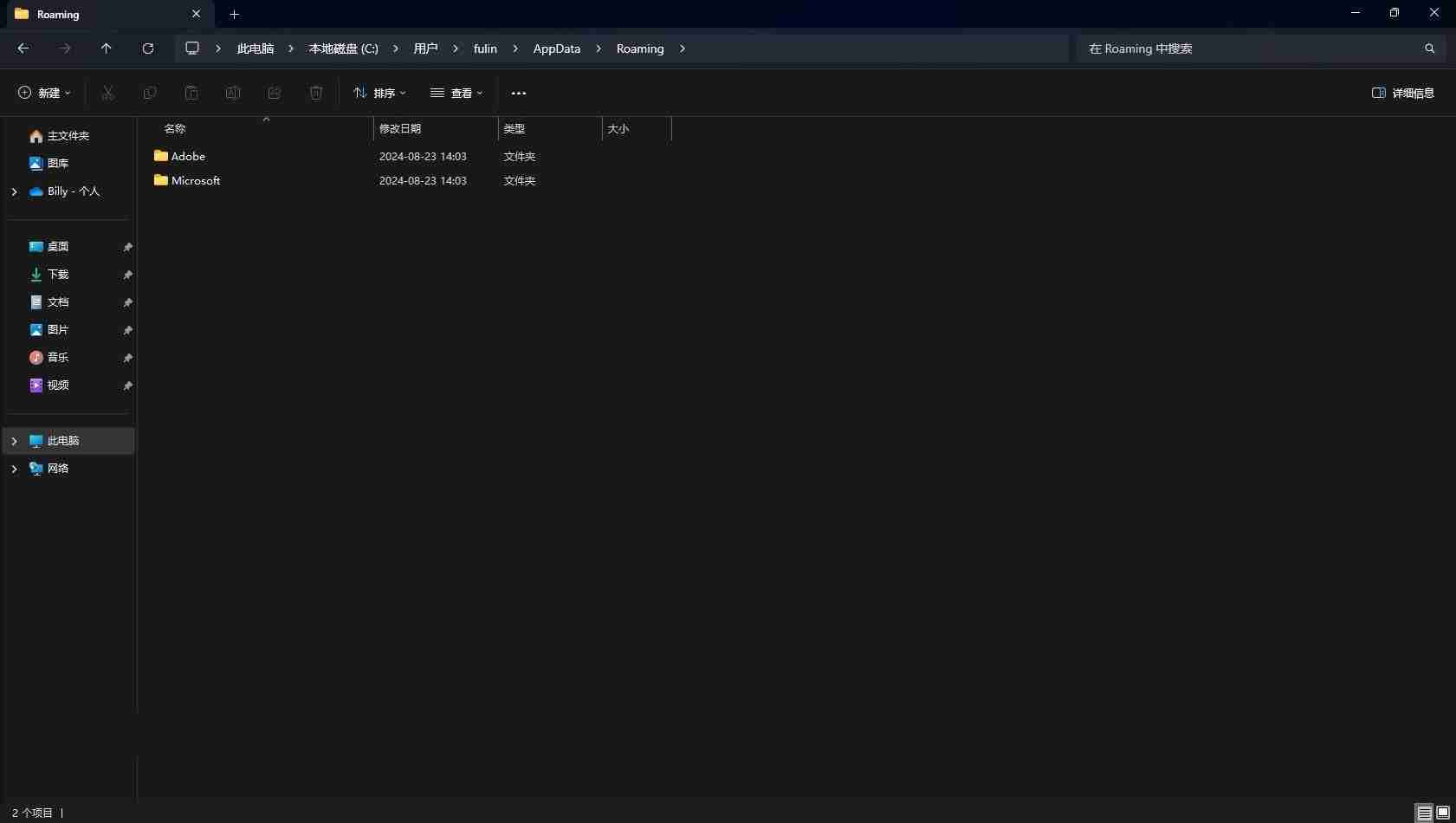
访问 AppData 文件夹的方法
由于安全原因,AppData 文件夹默认隐藏。您可以通过以下两种方法访问:
方法一:通过文件资源管理器访问
- 按下
Win + E快捷键打开文件资源管理器。 - 点击 "查看" 选项卡,勾选 "隐藏的项目"。
- 在地址栏输入
C:\Users\[用户名],即可找到 AppData 文件夹。
方法二:使用环境变量访问
在文件资源管理器地址栏、命令提示符或运行对话框中,使用以下环境变量直接访问:
| 环境变量 | 对应文件夹 |
|---|---|
%LOCALAPPDATA% |
Local 文件夹 |
%LOCALAPPDATA%\Low |
LocalLow 文件夹 |
%APPDATA% |
Roaming 文件夹 |
注意事项:
- 谨慎操作 AppData 文件夹中的文件,避免误删导致应用程序故障。
- AppData 文件夹是系统关键部分,不可直接删除。
- 删除用户账户时,该账户下的 AppData 文件夹也会被删除。
- 部分绿色软件无需安装即可运行,它们可能不会使用 AppData 文件夹存储数据。
希望本文能够帮助您更好地理解和使用 Windows 系统中的 AppData 文件夹。
理论要掌握,实操不能落!以上关于《AppData文件夹有什么用? Win11应用数据存储详解》的详细介绍,大家都掌握了吧!如果想要继续提升自己的能力,那么就来关注golang学习网公众号吧!
-
501 收藏
-
501 收藏
-
501 收藏
-
501 收藏
-
501 收藏
-
141 收藏
-
355 收藏
-
270 收藏
-
332 收藏
-
439 收藏
-
409 收藏
-
157 收藏
-
354 收藏
-
378 收藏
-
479 收藏
-
304 收藏
-
474 收藏
-

- 前端进阶之JavaScript设计模式
- 设计模式是开发人员在软件开发过程中面临一般问题时的解决方案,代表了最佳的实践。本课程的主打内容包括JS常见设计模式以及具体应用场景,打造一站式知识长龙服务,适合有JS基础的同学学习。
- 立即学习 543次学习
-

- GO语言核心编程课程
- 本课程采用真实案例,全面具体可落地,从理论到实践,一步一步将GO核心编程技术、编程思想、底层实现融会贯通,使学习者贴近时代脉搏,做IT互联网时代的弄潮儿。
- 立即学习 516次学习
-

- 简单聊聊mysql8与网络通信
- 如有问题加微信:Le-studyg;在课程中,我们将首先介绍MySQL8的新特性,包括性能优化、安全增强、新数据类型等,帮助学生快速熟悉MySQL8的最新功能。接着,我们将深入解析MySQL的网络通信机制,包括协议、连接管理、数据传输等,让
- 立即学习 500次学习
-

- JavaScript正则表达式基础与实战
- 在任何一门编程语言中,正则表达式,都是一项重要的知识,它提供了高效的字符串匹配与捕获机制,可以极大的简化程序设计。
- 立即学习 487次学习
-

- 从零制作响应式网站—Grid布局
- 本系列教程将展示从零制作一个假想的网络科技公司官网,分为导航,轮播,关于我们,成功案例,服务流程,团队介绍,数据部分,公司动态,底部信息等内容区块。网站整体采用CSSGrid布局,支持响应式,有流畅过渡和展现动画。
- 立即学习 485次学习
